vs是集成开发环境(IDE),在Linux中我们都将这种ide分开使用,将编译-汇编-链接都分别让不同的软件执行。
vim是代码编辑器,类似记事本,只编写代码
介绍
默认进入命令模式,此时无法编写
命令模式下按i进入编辑模式,编辑模式下esc 即可回到命令模式 。
命令模式
常见命名:
-
yy :将当前光标所在行,复制
数字n+yy:当前行往下n行都一起复制。 -
dd:剪切当前光标所在行。
数字n+yy:当前行往下n行都一起剪切。 -
p :即paste粘贴
数字n+p:将剪贴板中的内容粘贴n次。 -
u :撤销
类似win下的ctrl + z。 -
Ctrl + r:还原
类似win下的ctrl + y。 -
shift + g:快速到底部
数字n + g:快速定位到第n行 -
gg :回到文件开头
-
^(shift + 6) :光标定位到当前行的开头 -
$(shift + 4) :光标定位到当前行的结尾?
-
w :光标按单词为单位向后移动
类似win下的ctrl + →数字n+w:按n个单词向后跳过 -
b :光标按单词为单位向前移动
类似win下的ctrl + ←数字n+w:按n个单词向前跳过 -
替换
-
h j k l: 分别对应← ↓ ↑ →,用来移动光标。 -
shift + ~ (~): 快速将当前字母切换大小写。 -
shift + r (R):替换模式,将从当前光标开始的位置,进行替换编辑模式 -
r + 字母:将光标位置处,改成指定字母。n + r + 字母: 数字n,表示用后面的字母替换光标往后n个字符。 -
x:删除光标所处之后的一个字符,类似win下的Bakcspace。 -
X:删除光标所处之前的一个字符,类似win下的Delete。同样删除也支持nx,nX多字符删除。
以上指令最好全部自己手动操作一遍来熟悉。并且注意:指令是区分大小写的,如 shift+r 是等价于输入 R的 。
vim创建文件,vim + 文件名,退出时需要选择wq保存才能生效。
底行模式
按 : 后输入指令,在按回车完成指令执行。
常见指令:
-
w保存 -
q退出 -
!强制退出操作示例:
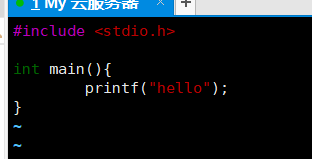
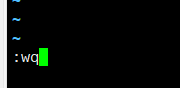
-
vs+文件名当前文件与指定文件分屏对比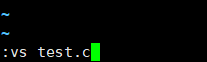
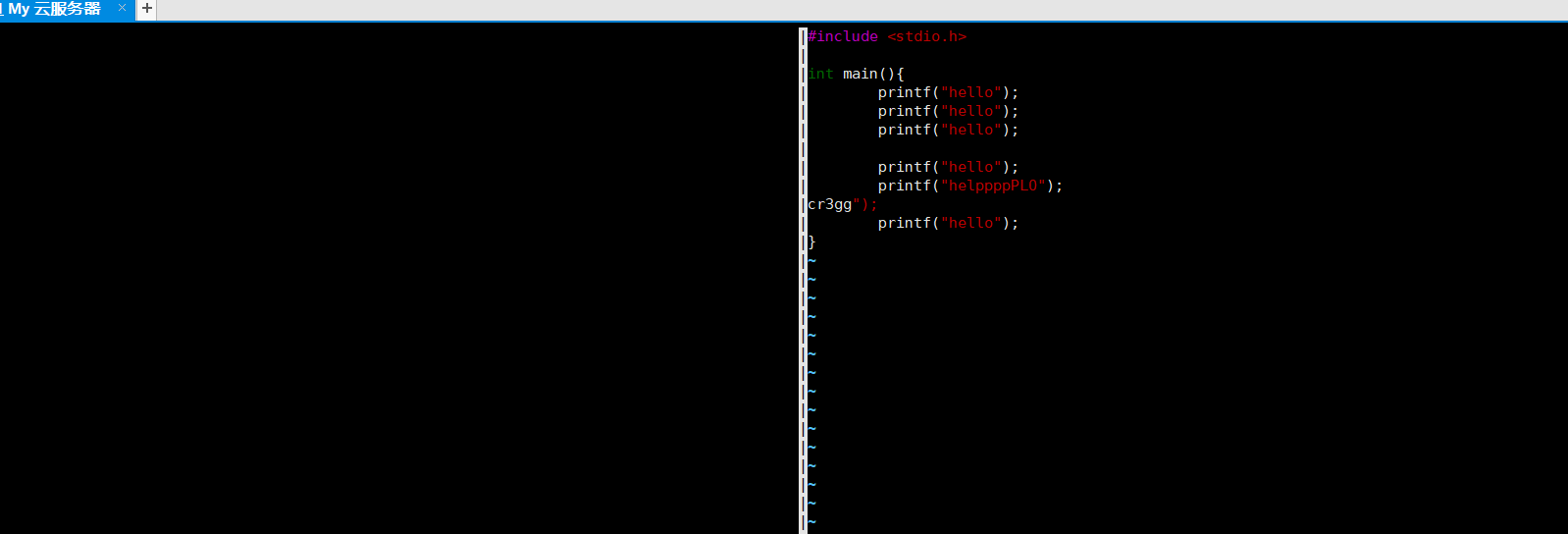
-
!cmd:不退出vim,执行命令。使用这种方法能快速使用Linux指令,而不需要退出vim。 -
!ls -a:在vim里,临时显示当前文件夹信息,输入enter返回。 -
! gcc + 文件名:同样,这样就能直接在vim里编译写好的code。
下面演示分屏模式下将右边的代码复制到左边
分屏模式下ctrl + ww 将光标切换到另一个文件,然后选中我们需要的2句代码,2yy进行复制。
[外链图片转存失败,源站可能有防盗链机制,建议将图片保存下来直接上传(img-XjTdl2fF-1661849524973)(C:/Users/tx/AppData/Roaming/Typora/typora-user-images/image-20220813155037044.png)]
然后ctrl+ww 切换回刚刚的空白文件,p粘贴 即可。
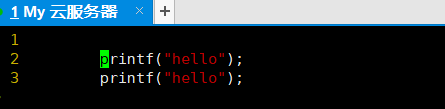
稍微再粘贴一下,w保存文件后,使用 !gcc test.c 就能编译了
编译好了后,使用 !./a.out就能执行编译好的文件了
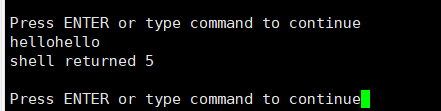
看到输出了2个hello。
vim配置比较繁琐,可以再百度搜索相关的教程,这里不作教学。